Muotoilutiedoston luominen tai poistaminen
Voit luoda kirkaslakka-alueita haluamallasi sovellusohjelmalla ja tallentaa kyseiset alueet muotoilutiedostoksi. Tarpeettoman muotoilutiedoston voi poistaa milloin tahansa.
Tässä osiossa kerrotaan, miten muotoilutiedosto luodaan.
Muotoilutiedoston luominen
Muotoilutiedostossa käytettävien tietojen luominen
Luo haluamallasi sovellusohjelmalla merkkejä ja kuvioita sisältäviä tietoja, joita käytetään muotoilutiedostona.
Luotujen tietojen valkoisista alueista tulee kirkaslakka-alueita. Kirkaslakkaa ei käytetä muihin kuin valkoisiin alueisiin.Avaa Tulostus-valintaikkuna ponnahdusvalikko ja valitse Kirkaslakka (Clear Coating)
Luo/poista muotoilutiedosto (Create/Delete Form File) -asetuksen valitseminen
Valitse Kirkaslakka-alue (Clear Coating Area)-valikosta Mukautettu (Custom) ja valitse sitten Luo/poista muotoilutiedosto (Create/Delete Form File).
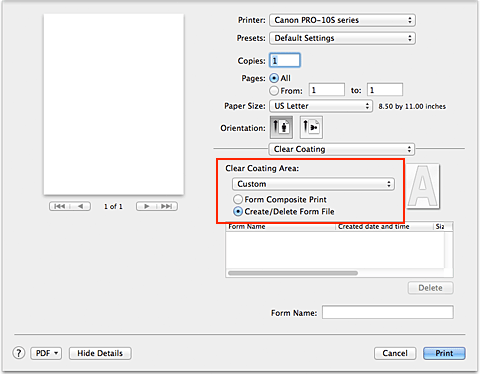
Määritä muotoilun nimi
Kirjoita Muotoilun nimi (Form Name) -kenttään tallennettavan muotoilun nimi.
 Huomautus
Huomautus- Muotoilun nimen alussa tai lopussa ei voi käyttää välilyöntiä, sarkainta tai rivinvaihtoa.
- Muotoilun nimi ei voi olla sama kuin jo olemassa olevan muotoilutiedoston nimi.
- Tallennetun muotoilun nimeä ei voi muuttaa.
Suorita asetusten määritys loppuun
Osoita Tulosta (Print).
Kun käynnistät tulostuksen, sovellusohjelmistossa luodut tiedot tallennettaan muotoilutiedostoksi.
 Tärkeää
Tärkeää
- Jotta voit luoda muotoilutiedoston, tulostin on liitettävä tietokoneeseen ja tulostimeen on kytkettävä virta.
- Kun Luo/poista muotoilutiedosto (Create/Delete Form File) -asetus on valittu, tulostaminen ei tapahdu tulostimessa, vaikka tulostus käynnistetään.
- Yhdistetty muotoilutulostus (Form Composite Print) ja Luo/poista muotoilutiedosto (Create/Delete Form File) voidaan suorittaa ainoastaan Tulostus-valintaikkunasta. Kaikki sovellukset eivät tue näitä toimintoja.
 Huomautus
Huomautus
- Jos haluat näyttää luodut muotoilutiedostot, avaa ponnahdusvalikko ja valitse Kirkaslakka (Clear Coating) uudelleen.
- Kun muotoilutiedosto luodaan, käytä samoja asetuksia (kuten Paperikoko (Paper Size) ja Reunaton tulostus (Borderless Printing)), joita käytettiin yhdistetyssä muotoilutulostuksessa.
- Voit rekisteröidä enintään 30 muotoilutiedostoa.
Tarpeettoman muotoilutiedoston poistaminen
Avaa Tulostus-valintaikkuna ponnahdusvalikko ja valitse Kirkaslakka (Clear Coating)
Luo/poista muotoilutiedosto (Create/Delete Form File) -asetuksen valitseminen
Valitse Kirkaslakka-alue (Clear Coating Area)-valikosta Mukautettu (Custom) ja valitse sitten Luo/poista muotoilutiedosto (Create/Delete Form File).
Valitse poistettava muotoilutiedosto
Valitse muotoilutiedostoista poistettava muotoilutiedosto.
Poista muotoilutiedosto
Osoita Poista (Delete). Osoita OK, kun vahvistusilmoitus tulee näyttöön.
Valittu muotoilutiedosto poistetaan muotoilutiedostoista.
 Tärkeää
Tärkeää
- Jotta voit poistaa muotoilutiedoston, tulostin on liitettävä tietokoneeseen ja tulostimeen on kytkettävä virta.


